אם שדרגת לאחרונה את מערכת ההפעלה שלך ל- Windows 10, ייתכן שתיתקל בשגיאה "אין לך הרשאה לפתוח את הקובץ הזה. פנה לבעל הקובץ או למנהל כדי לקבל הרשאה"בעת גישה לקובץ או לתיקיה. הודעה זו פירושה שאינך יכול לגשת / למחוק / לשנות שמות לקבצים או לתיקיות.
אז מה יכולה להיות הסיבה מאחורי השגיאה הזו? יכול להיות שמשתמש או קבוצה נמחקו בטעות מרשימת "קבוצות או שמות משתמשים", פונקציה ספציפית "דחה" נוספה בטעות לקבוצה או למשתמש, או שזה יכול להיות בגלל שיש פער בין הרשאות ה- NTFS לבין הרשאות השיתוף. אבל החדשות הטובות הן שאפשר לתקן את זה. בואו נראה איך.
פתרון: דרך סייר הקבצים
שלב 1: לחץ על מקש Windows + E. יחד במקלדת כדי לפתוח סייר קבצים. כעת לחץ על מחשב זה קיצור דרך בצד שמאל ובחר את כונן C (מערכת הפעלה (C :)) בצד ימין.

שלב 2: כאן אנו רוצים לפתוח את התאוששות התיקיה ג כונן, אך הוא שולל גישה לתיקיה. בשבילך זה יכול להיות כל תיקיה אחרת.
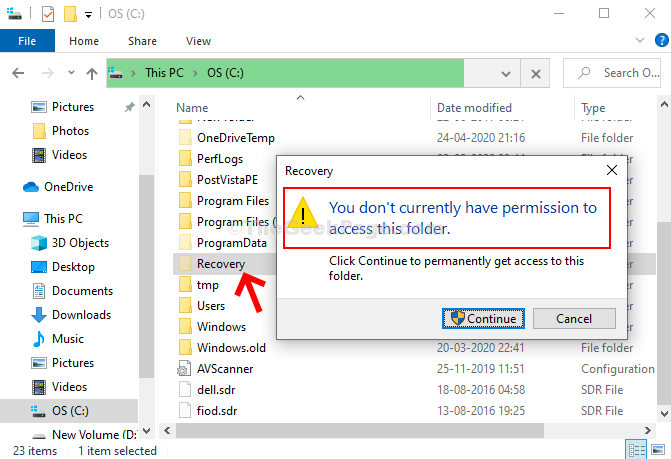
שלב 3: כדי לשנות את ההרשאות, לחץ באמצעות לחצן העכבר הימני על התיקיה שברצונך לפתוח (עבורנו זה התאוששות התיקיה כאן) ובחר נכסים מתפריט ההקשר.
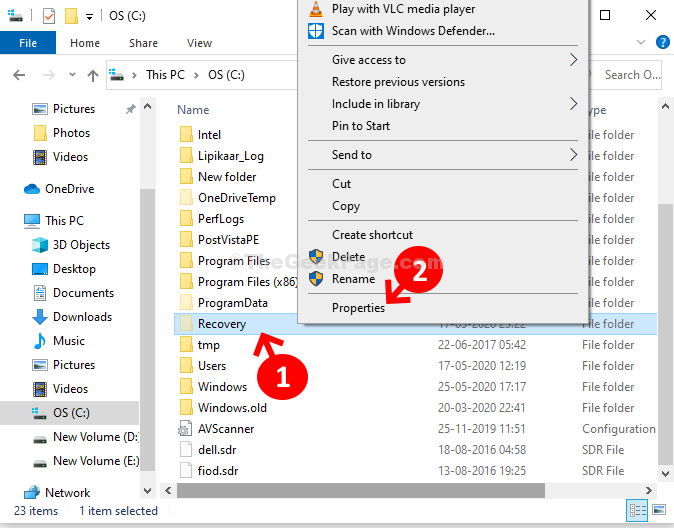
שלב 4: בתוך ה מאפייני התאוששות לחץ על תיבת הדו-שיח בִּטָחוֹן ולאחר מכן לחץ על הלחצן מִתקַדֵם לַחְצָן.
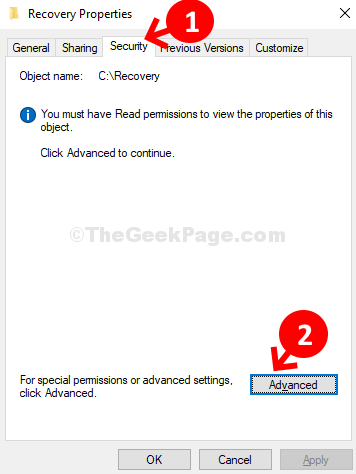
שלב 5: בתוך ה הגדרות אבטחה מתקדמות לשחזור לחץ על החלון שינוי קישור ליד לא ניתן להציג את הבעלים הנוכחי.
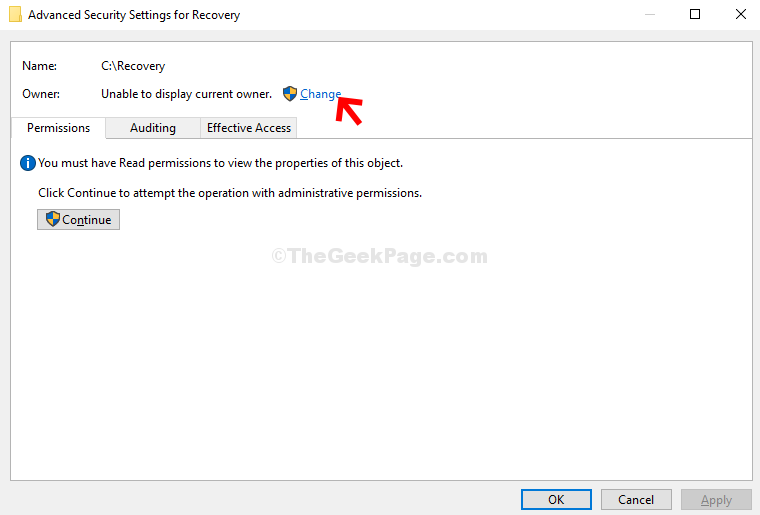
שלב 6: בתוך ה בחר משתמש או קבוצה לחץ על תיבת הדו-שיח מִתקַדֵם לַחְצָן.
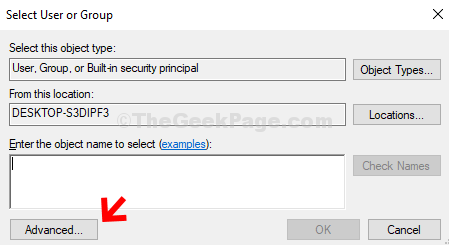
שלב 7: בחלון הבא לחץ על תמצא עכשיו לַחְצָן. עכשיו, תחת תוצאות חיפוש שדה, חפש את שלך חשבון משתמש, בחר אותו ולחץ על בסדר כדי לשמור את השינויים.
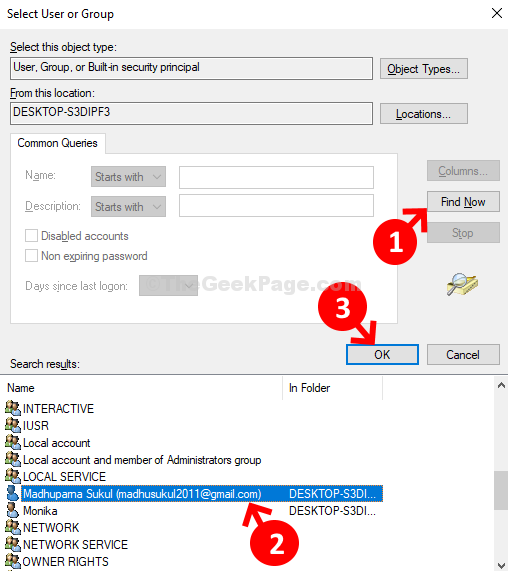
שלב 8: לאחר מכן לחץ בסדר שוב כדי לשמור את השינויים ולהמשיך.
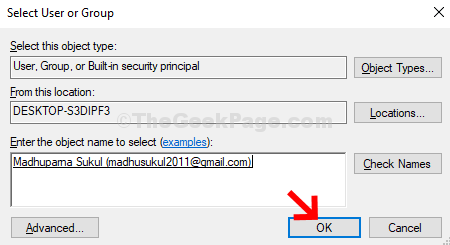
שלב 9: עכשיו חזרת ל הגדרות אבטחה מתקדמות לשחזור. אתה יכול לראות את בעלים שם כמו שלך חשבון משתמש שֵׁם. נְקִישָׁה להגיש מועמדות ו בסדר.
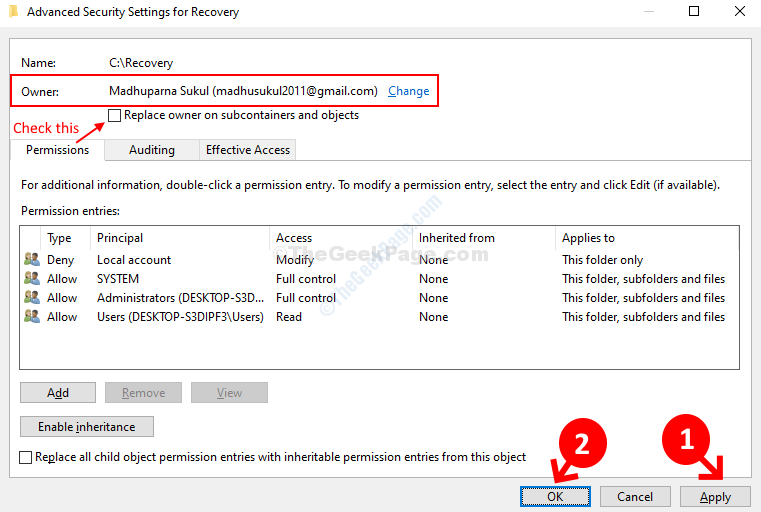
זה בערך הכול. סיימת לשנות את הרשאות הבעלים וכעת תוכל לפתוח את הקובץ בקלות, ללא כל הודעת שגיאה.


